

作者:Vernon Roderick, 最近更新:March 15, 2021
有許多類型的iOS設備。 一個 iPod的 談論這個主題時,您可能會不完全想到。 這是因為還有許多其他iOS產品要優於它們,儘管不能否認它們非常適合音樂。
但是,在其他方面,iPod的效果並不理想。 這就是為什麼用戶要從iPod切換到iPhone才是自然的原因,但是您的歌曲呢? 本文將向您展示如何 將iPod音樂傳輸到iPhone 因此您仍然可以保留對音樂的熱愛,同時切換到更好的iOS設備。

第1部分。使用軟件將iPod音樂傳輸到iPhone第2部分。使用iTunes將iPod音樂傳輸到iPhone第3部分:從iTunes Music將iPod音樂傳輸到iPhone第4部分:從AirDrop將iPod音樂傳輸到iPhone
值得一提的是,這裡有軟件的不同變體,但是這次,我相信FoneDog電話轉接將是最理想的選擇。
FoneDog電話傳輸是一種能夠傳輸文件(例如消息,照片,視頻和最重要的音樂)的工具。 它支持最新版本的iOS和Android,並且可以在Windows PC上運行。 它不僅可以實現本文中提到的iPod音樂向iPhone的傳輸,還可以實現有關音樂的其他傳輸,例如 將音樂從計算機傳輸到iPhone。 以下是如何將iPod音樂傳輸到iPhone的步驟:
電話轉移
在iOS,Android和Windows PC之間傳輸文件。
輕鬆地在計算機上傳輸和備份短信,聯繫人,照片,視頻,音樂。
與iOS 13和Android 9.0完全兼容。
免費下載

用各自的USB線將iPod和iPhone設備連接到計算機。 如果要在iPod和計算機之間傳輸音樂,只需連接iPod和計算機,具體操作可參考此 鏈接。 確保FoneDog電話傳輸已打開。 在軟件的主頁上,從頂部單擊下拉菜單,然後選擇發送設備即iPod。 它應該顯示有關iPod的一些信息。
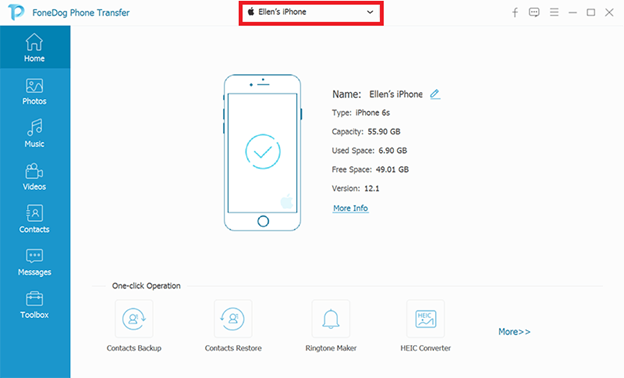
識別iPod後,從窗口左側選擇文件類型。 選擇音樂,這將掃描屬於所選類別的文件。
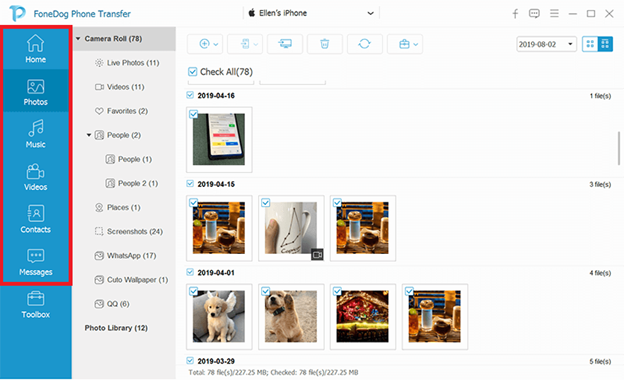
通過單擊它們從窗口的左側選擇音樂文件。 選擇完畢後,單擊頂部欄中的第三個按鈕,然後選擇您的iPhone設備。 這會將選定的文件傳輸到iPhone中。
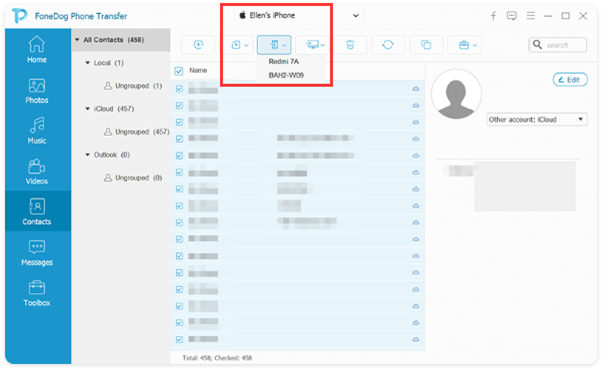
您現在已經了解瞭如何使用FoneDog電話轉接來實現所需的傳輸。 當然,您可以使用大量工具代替它們。現在,如果您不喜歡使用第三方軟件,尤其是那些不太流行和不可靠的第三方軟件,請繼續下一節。
如果您沒有聽說過我們先前使用的軟件,那很好,但是您必須一生中至少聽說過iTunes。
iTunes的 是Mac上的內置應用程序,具有許多功能,您可能需要使用其功能在多個Apple設備之間建立連接。 這意味著希望使用它來執行我們想要的傳輸。
有幾種方法可以做到這一點。 一些方法可以一次傳輸所有音樂文件,而其他方法則只能傳輸購買的音樂。 讓我們從一次傳輸所有內容的方法開始。
有兩種方法可以將iPod音樂一次全部傳輸到iPhone。 一種是通過同步,另一種是通過創建備份。
下面是這兩種方式中的每一種的步驟:
•同步音樂。
1.用USB電纜將iPod連接到計算機。 確保iTunes已打開。
2.單擊iTunes左上區域的設備圖標,然後從列表中選擇iPod。
3.在窗口的左側,單擊“音樂”,然後選中“同步音樂”框,然後單擊“應用和同步”。 等待直到同步完成。
4.斷開iPod的連接,然後將iPhone連接到計算機。
5.單擊設備圖標,然後選擇您的iPhone。
6.單擊摘要,然後選擇通過Wi-Fi與此iPhone同步。 單擊“應用”。
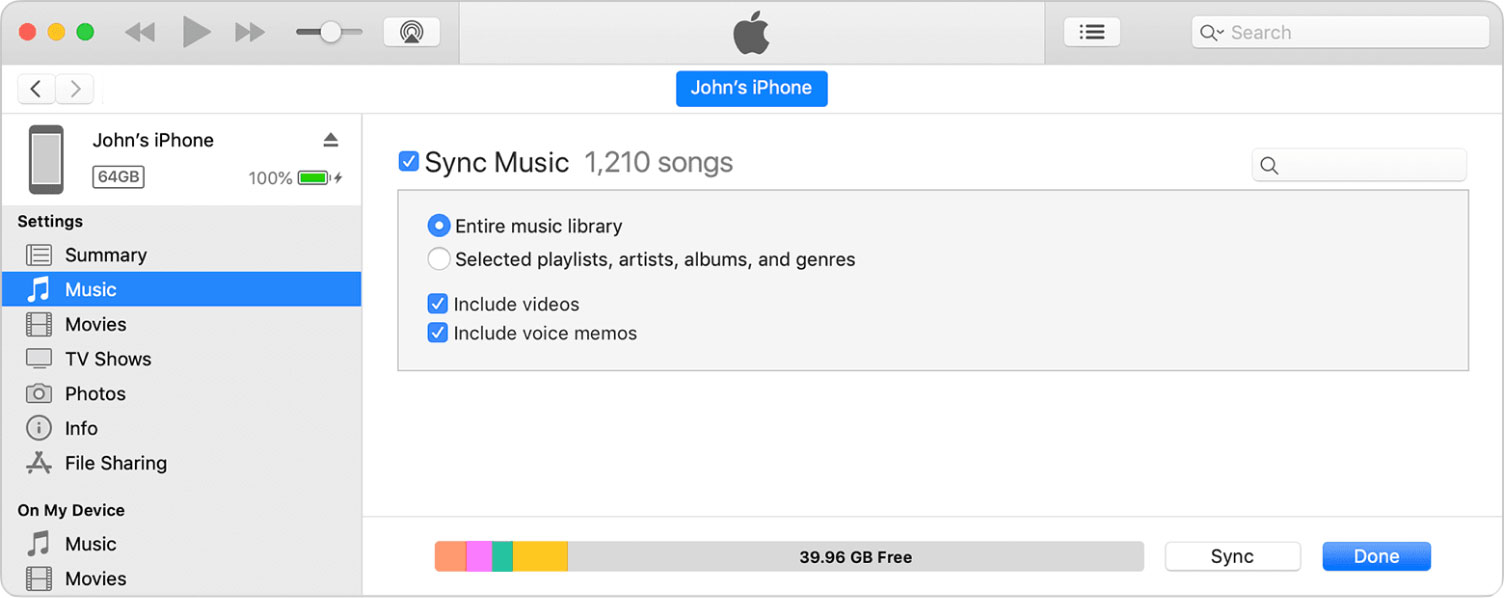
•備份。
1.將iPod連接到計算機。 單擊設備圖標,然後選擇您的iPod。
2.轉到摘要。
3.在“備份”部分下,單擊“立即備份”。 等待備份完成。
4.斷開iPod的連接,然後連接iPhone。 從設備中選擇您的iPhone。
5.轉到“摘要”,這次,選擇“還原備份”。
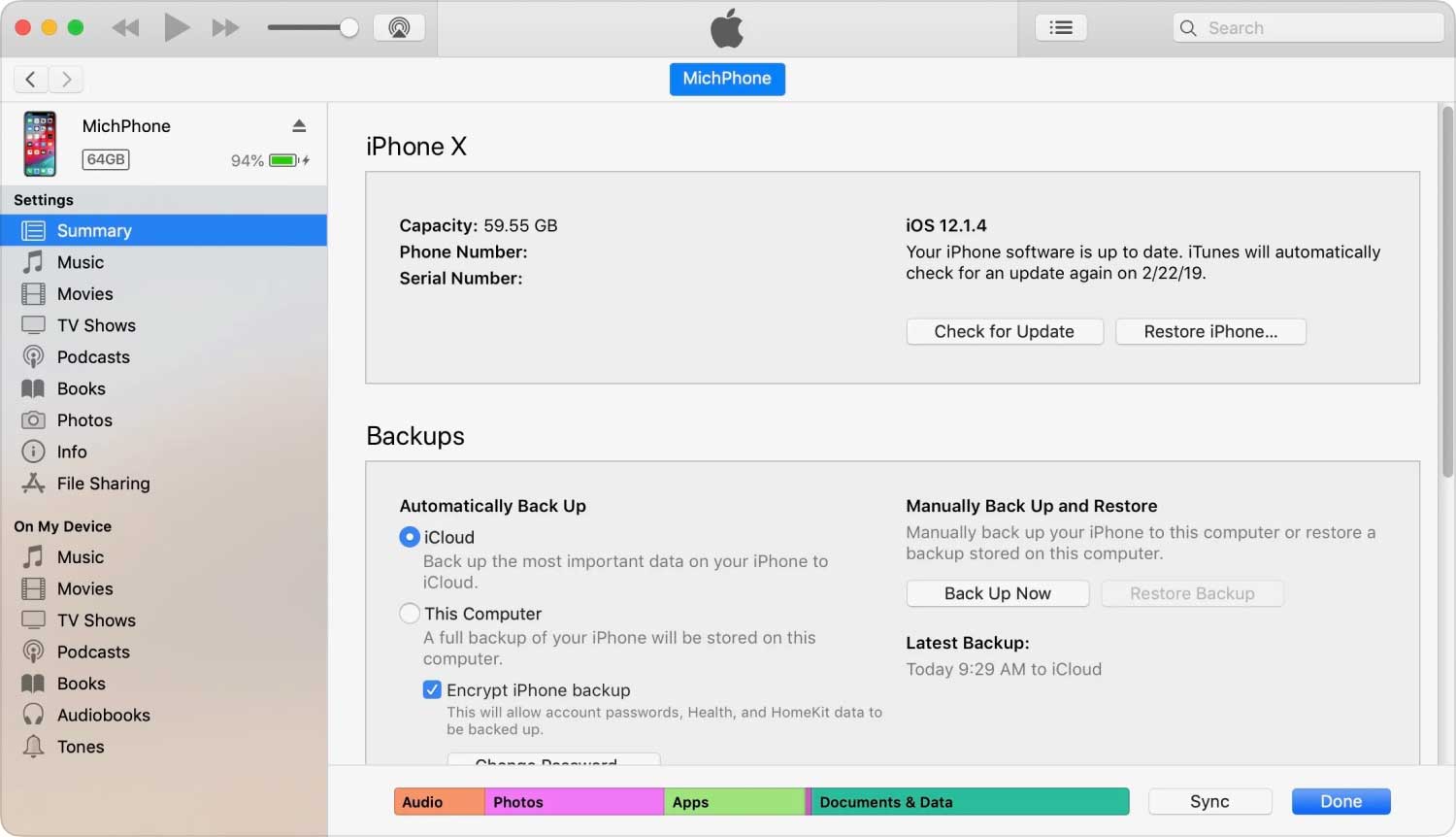
同步音樂的優點是它是一次性過程,而創建備份不是。 但是,同步時可能會遺漏音樂文件,而在進行備份時,您將獲得所有音樂文件。
儘管很多人會喜歡免費音樂而不是付費音樂,但是有些人只是想為音樂付費。 如果您是其中之一,那麼它更適合您。
如果您是付費用戶,則以下是實現傳輸的步驟:
1.從菜單欄開始,轉到“帳戶”>“授權”>“授權此計算機”。 單擊授權,這樣您的計算機將始終被識別。
2.現在將iPod連接到計算機。 確保iTunes應用程序已打開。
3.同樣,從菜單欄中,轉到“文件”>“設備”>“從iPod轉移購買的商品”。
4.斷開iPod的連接,然後連接iPhone。 現在,執行在通過Wi-Fi使用此iPhone同步功能之前的操作。
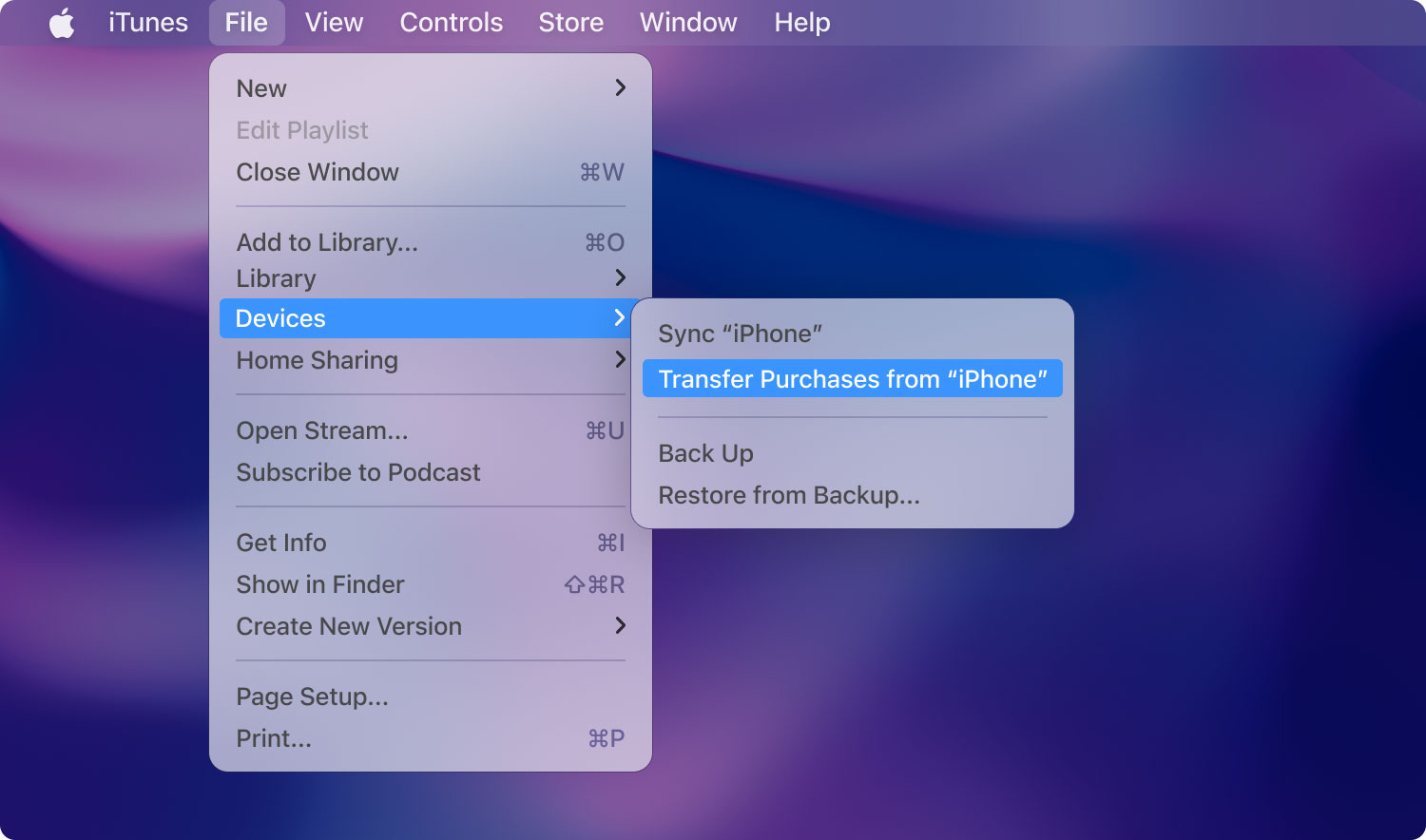
這會將所有購買的音樂文件傳輸到iPhone中。 當然,這只是假設您已為音樂付費。
如果您聽說過iTunes,那麼自然也聽說過iTunes Music。
如果iTunes是文件管理平台,則iTunes Music是音樂管理平台。 基本上,它存儲您的音樂,以便您可以在使用的任何設備上訪問它們。 因此,換句話說,您可以通過此平台傳輸音樂。
這是您必須做的:
1.在iPod上,轉到“設置”。
2.選擇音樂。
3.現在打開“同步庫”開關。
4.對您的iPhone執行相同的操作。 確保兩者都登錄到相同的Apple ID。
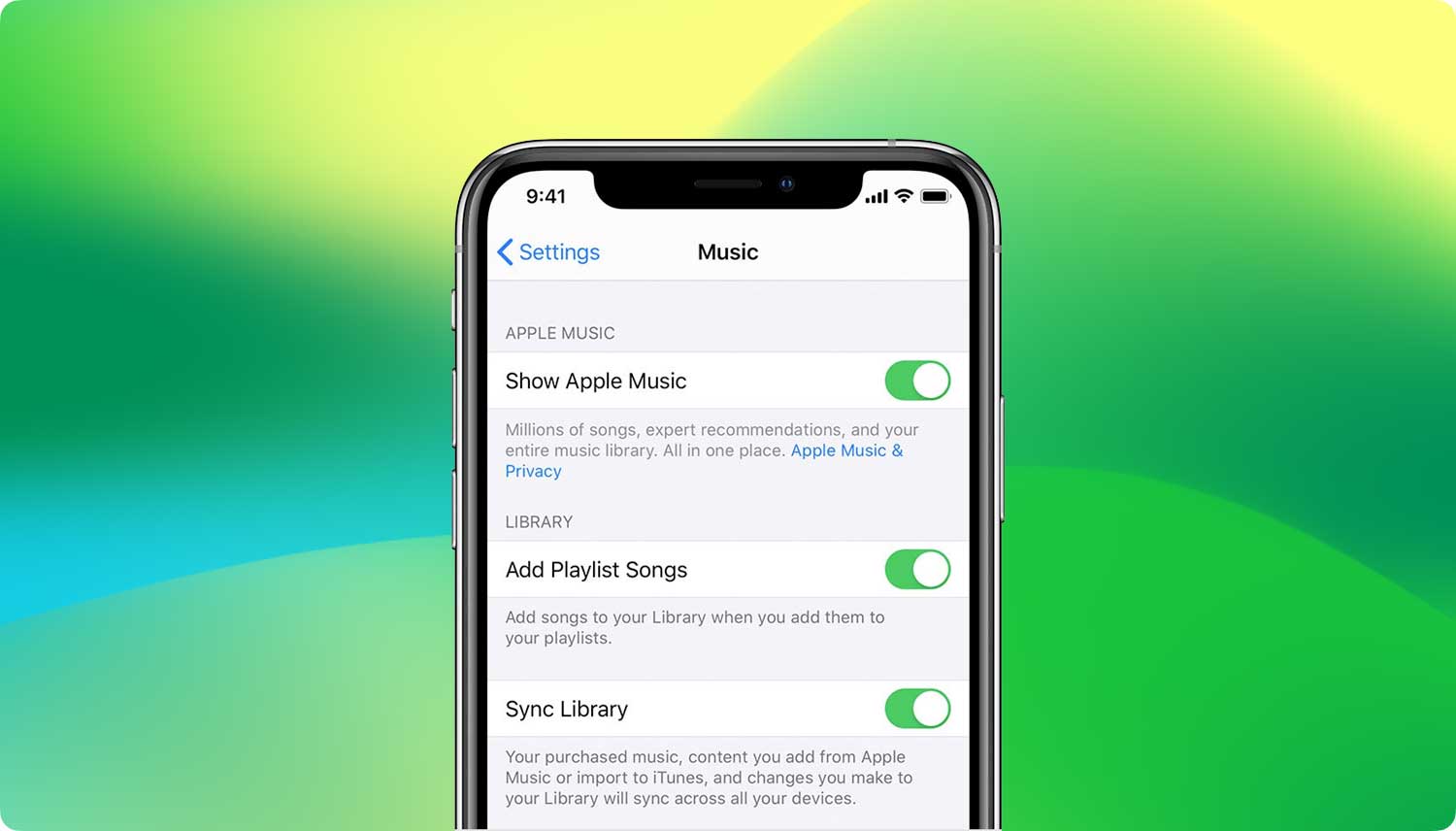
它的作用是基本上將iPod和iPhone之間的所有內容同步,反之亦然。 因此,如果將歌曲添加到您的iPod,則相同的歌曲也將添加到您的iPhone,而相反的情況也可能發生。 這樣,所有傳輸的歌曲都可以通過默認的“音樂”應用在您的音樂庫中看到。
我們的最後一種方法涉及AirDrop,它是Mac和iOS設備上的內置功能,類似於藍牙,它可以在沒有互聯網的情況下無線傳輸文件。
以下是使用AirDrop實現傳輸的步驟:
1.在iPod和iPhone上打開AirDrop。 這可以通過以下方法完成:轉到控制中心,按住無線網絡圖標,然後點擊AirDrop圖標。
2.在iPod上打開文件管理器應用程序。
3.找到要傳輸的音樂文件。 按住該文件。 如果有多個文件,請同時點擊它們。
4.現在,在屏幕底部,點擊共享按鈕。 選擇空投。
5.選擇您要在其中發送音樂文件的設備,在我們的情況下為iPhone設備。
6.在您的iPhone上,可能會出現一條消息。 只需接受發送文件的請求。
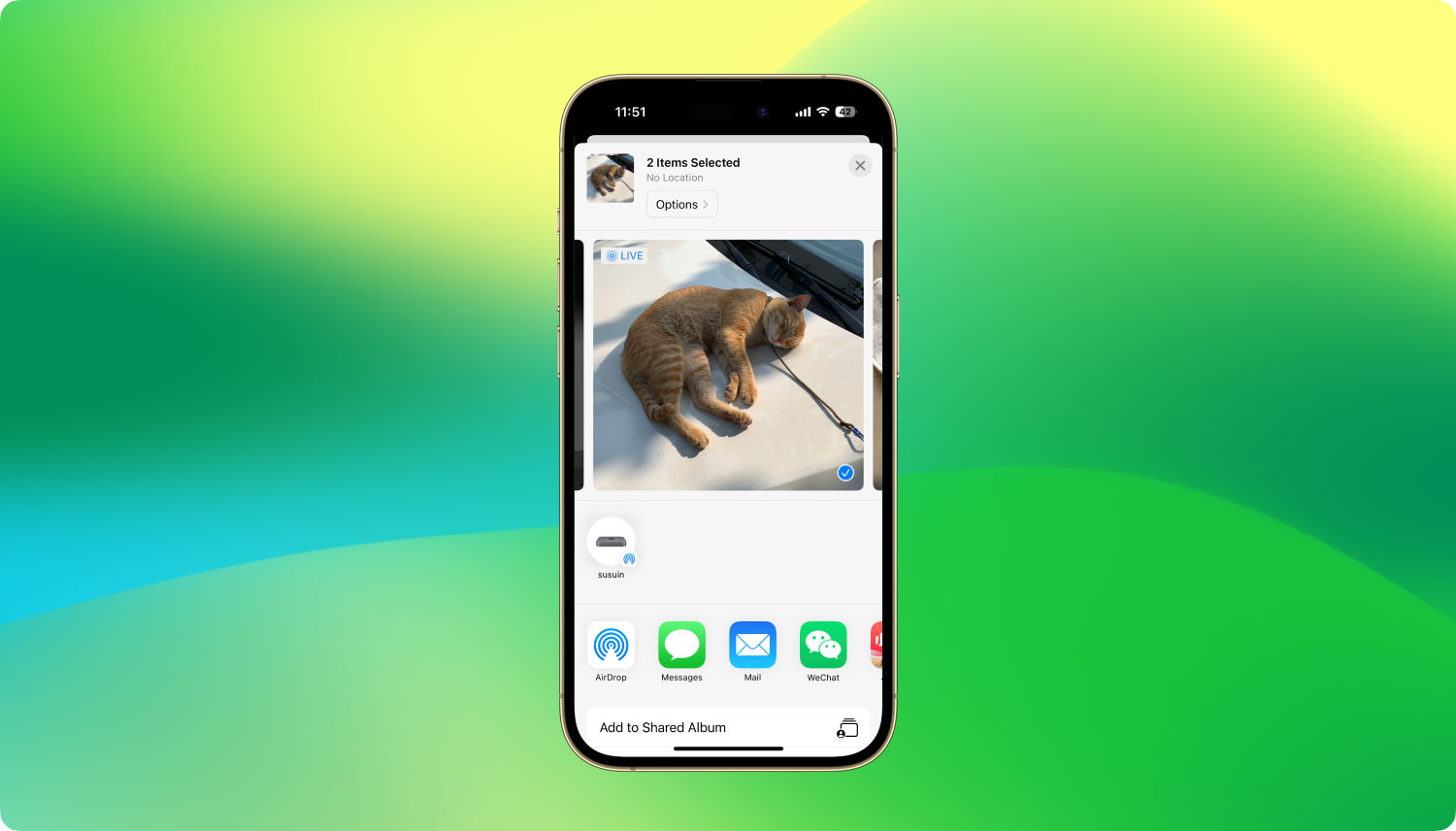
AirDrop的優勢當然在於它使設備能夠發送或接收文件。 缺點是,它比使用互聯網或有線傳輸的時間更長。
不過,這是一個很棒的方法,因為您只需要兩個設備,僅此而已。 如果您問我,這是一種非常方便的方法。
另一件事,如果要避免通過AirDrop將iPod音樂傳輸到iPhone時出現任何問題,建議在兩個設備上使用相同的Apple ID。
人們也讀如何將音樂移至iCloud存儲如何將音樂從iTunes傳輸到iPhone
許多iPod用戶都喜歡音樂,但是如果您開始注意到設備上存在一些問題,請不要無所事事地將其擱置。 您可以做的最好的事情就是為最壞的情況做準備,這就是數據丟失。
既然您已經知道將iPod音樂傳輸到iPhone,那麼現在對您來說就不成問題了。 但是,我仍然建議您在謹慎使用iPod時要格外小心。
發表評論
留言
熱門文章
/
有趣無聊
/
簡單難
謝謝! 這是您的選擇:
Excellent
評分: 4.6 / 5 (基於 95 個評論)